Q&Aナンバー【1108-0119】更新日:2011年3月24日
このページをブックマークする(ログイン中のみ利用可)
[DigitalTVbox] 時間変更追従を設定する方法を教えてください。(2007年春モデル〜2010年春モデル)
| 対象機種 | 2010年春モデルFMV-DESKPOWER F/G87N、他・・・ |
|---|---|
| 対象OS |
|
 質問
質問
DigitalTVbox で時間変更追従を有効にする方法を教えてください。
 回答
回答
デジタル放送を予約録画するときに、あらかじめ「設定」メニューで「時間変更追従」を設定しておくと、スポーツ中継の延長などで放送開始が遅れた場合でも、自動的に録画時間を調整して予約を実行します。
時間変更追従は予約設定時の開始時間から3時間まで有効です。
次の手順で、時間変更追従を設定します。

時間変更追従の注意事項は機種により異なります。
詳しくは、お使いのパソコンにPDFファイルで添付されている、DigitalTVbox 取扱説明書をご覧ください。
表示方法は、次のとおりです。

項目を選択するときは、リモコンの「カーソル」ボタンを使用します。
お使いの機種によって、リモコンのカーソルボタンの形が異なります。


時間変更追従は予約設定時の開始時間から3時間まで有効です。
次の手順で、時間変更追従を設定します。

時間変更追従の注意事項は機種により異なります。
詳しくは、お使いのパソコンにPDFファイルで添付されている、DigitalTVbox 取扱説明書をご覧ください。
表示方法は、次のとおりです。
- 「スタート」→「すべてのプログラム」→「PIXELA」→「DigitalTVbox」→「DigitalTVbox 取扱説明書」(または「DigitalTVbox 取り扱い説明書」)の順にクリックします。

項目を選択するときは、リモコンの「カーソル」ボタンを使用します。
お使いの機種によって、リモコンのカーソルボタンの形が異なります。


- DigitalTVbox を起動します。
 ボタンを押します。
ボタンを押します。- 「トップメニュー」が表示されます。
カーソルボタンで「設定」を選択し、 ボタンを押します。
ボタンを押します。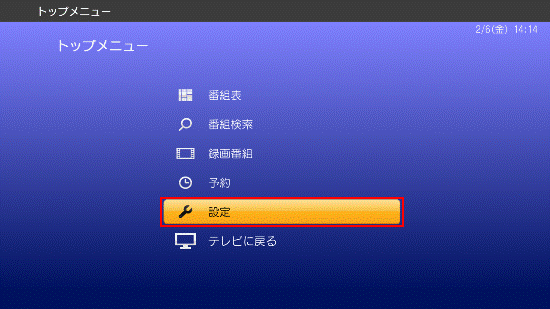
- 「設定」が表示されます。
カーソルボタンで「録画/タイムシフト設定」を選択し、 ボタンを押します。
ボタンを押します。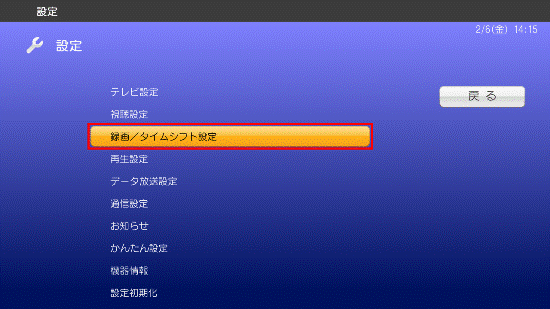
- 「録画/タイムシフト設定」が表示されます。
カーソルボタンで「地上デジタル/BS/CS設定」(または「地上デジタル設定」)を選択し、 ボタンを押します。
ボタンを押します。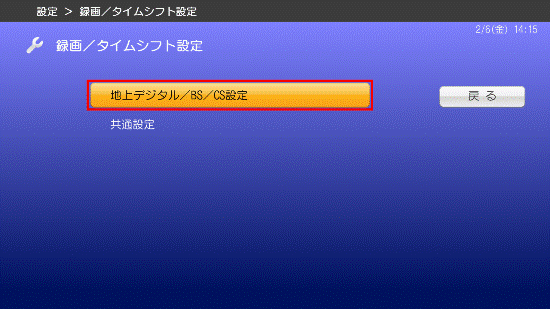
- 「地上デジタル/BS/CS設定」(または「地上デジタル設定」)が表示されます。
カーソルボタンで「時間変更追従」を選択し、 ボタンを押します。
ボタンを押します。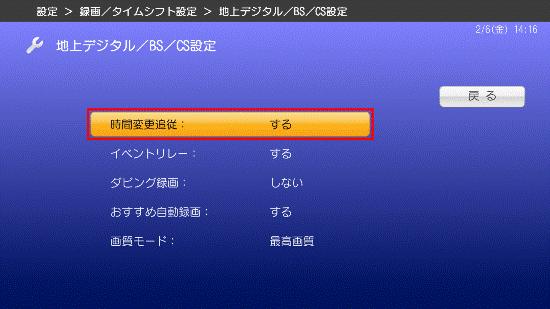

DigitalTVboxの初期状態では、時間変更追従は「する」です。 - 「時間変更追従」のメニューが表示されます。
カーソルボタンで「する」を選択し、 ボタンを押します。
ボタンを押します。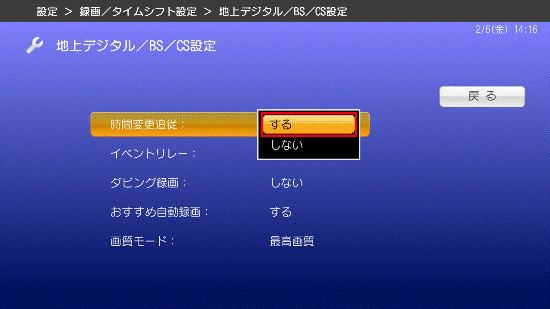
 ボタンを4回押し、テレビ画面へ戻ります。
ボタンを4回押し、テレビ画面へ戻ります。



